网络配置
如前所述,每台服务器都安装完两个网卡后,开始对每个网卡分别进行配置。打开“网络连接”,找到网卡列表,可以看到一个PROD(连接到生产网络,并提供MAPI连接)和复制(连接到一个独立网络)界面。如图1所示:
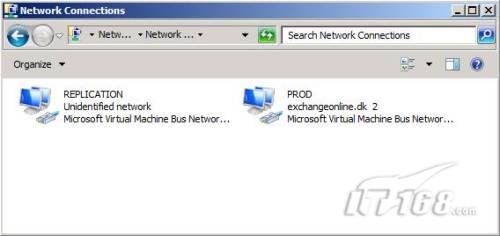
图1:网络连接
首先,打开PROD界面属性页,如图2所示。通常,保留默认设置即可。
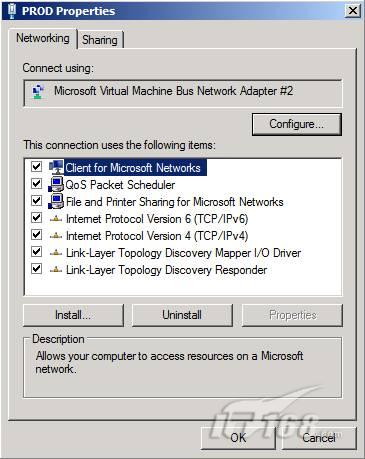
图2:PROD界面属性页
打开Internet Protocol Version 4 (TCP/IPv4)的属性页。在这里,可以进行静态IP地址配置,以及其他必要的设置(默认网关、子网掩码及DNS服务器)。如图3所示:
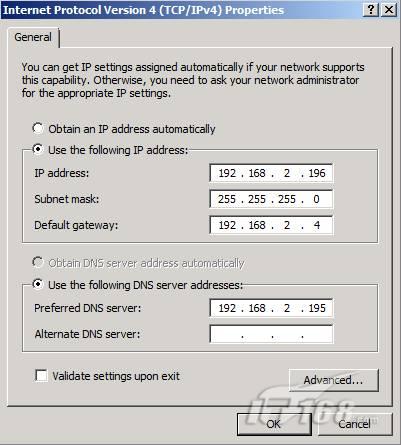
图3:TCP/IPv4属性配置
网卡配置完成后,开始进行复制界面的网络设置。打开“复制”网卡的属性页,取消“Client for Microsoft Networks” 及““File and Printer Sharing for Microsoft Networks”两项,如图4所示。此外,还可以选择取消“QoS Packet Scheduler”和“Internet Protocol Version 6 (TCP/IPv6)”。
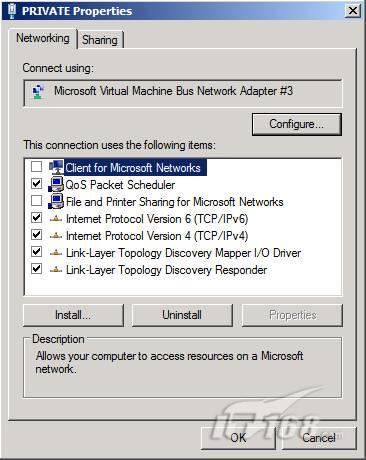
图4:复制界面属性页
接下来,打开“Internet Protocol Version 4 (TCP/IPv4)”属性页,在独立的复制子网中输入IP地址和子网掩码。由于这块网卡仅用于复制、播种和心跳,因此可不指定默认网关或DNS服务器。
注意:如果出于某种原因需要在两台服务器之间进行路由,应使用静态路由,而不是指定一个默认网关。
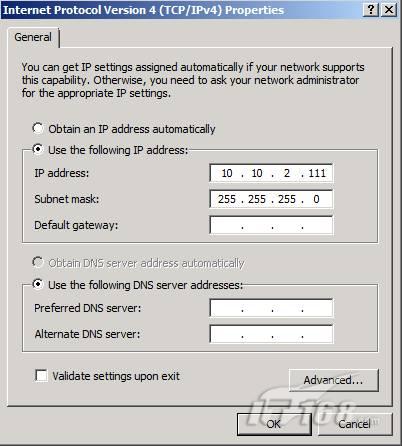
图5:复制界面的TCP/IPv4 属性页
点击“高级”,取消“在DNS注册此连接的地址” (Register this connection’s addresses in DNS)。
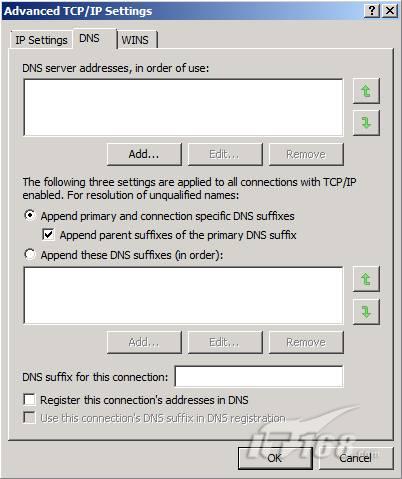
图 6:复制界面的TCP/IP高级属性
两块网卡配置完成后,必须确保PROD网卡位于绑定顺序列表的首位。按ALT键,选择“高级”—“高级设置”。如图7:
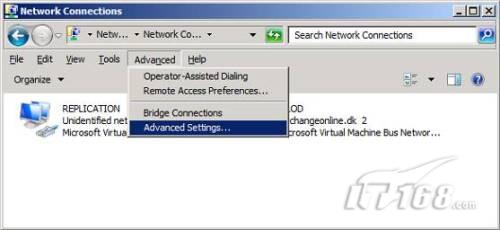
图7:在网络连接菜单里选择“高级设置”
将PROD网卡移动到列表首位,如图8所示。
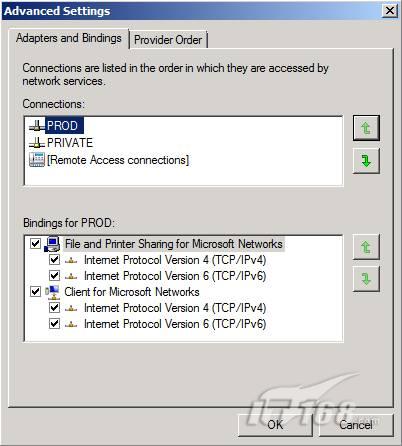
图8:绑定顺序列表
注意:两台服务器都要执行上述步骤进行设置。


